Technikai szempontból háromtípusú gyorsítótárak a Windows 7-ben, amelyeket könnyen át lehet öblíteni - Memóriagyorsítótár, DNS-gyorsítótár és Miniatűr-gyorsítótár. A memória-gyorsítótár törlése felszabadíthat némi rendszermemóriát, a Miniatűr-gyorsítótár ürítése felszabadíthat helyet a merevlemezen, és a DNS-gyorsítótár ürítése kijavíthatja az internetkapcsolat problémáját.
Az Internet Explorer 8 gyorsítótárát is törölheti, de Európában alapértelmezés szerint nem része a Windows 7-nek.
DNS-gyorsítótár törlése
típus Parancssor ban ben Indítsa el a keresést, kattintson a jobb gombbal a Parancssor a Programok alatt, és válassza a lehetőséget Futtatás rendszergazdaként.

Most írja be ipconfig / flushdns és nyomja meg az Enter billentyűt.
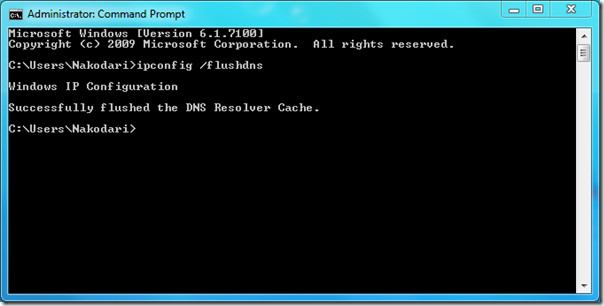
Amint az a fenti képernyőképről látható, az üzenet jelenik meg, hogy a DNS Resolver gyorsítótár sikeresen kiürült.
Memória gyorsítótár törlése
Ha a számítógép elég sokáig futidővel észreveheti, hogy az alapjárati folyamatok miatt lelassul. Ezzel a módszerrel felszabadíthatja a fel nem használt RAM-ot és felgyorsíthatja számítógépét. Hozzon létre egy asztali parancsikont, majd nyissa meg a memória-gyorsítótár ürítéséhez.
Először kattintson a jobb gombbal az asztal bármelyik oldalára, és válassza az Új> Parancsikont.
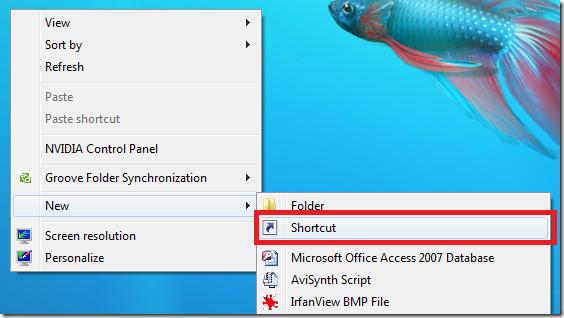
Most írja be a következő sort, amikor a parancsikon helyét kéri, és nyomja meg a Tovább gombot:
% windir% system32rundll32.exe advapi32.dll, ProcessIdleTasks
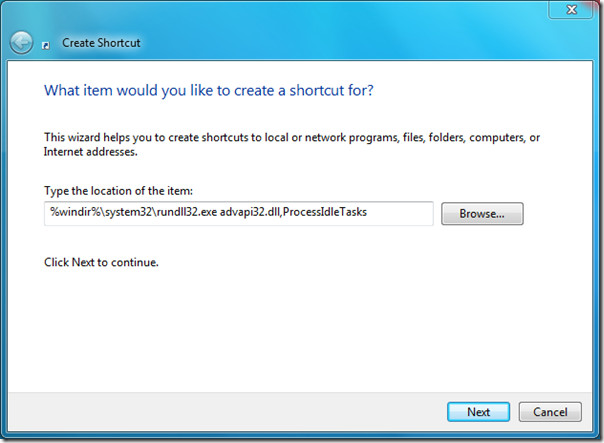
Adjon nevet és nyomja meg a Befejezés gombot.
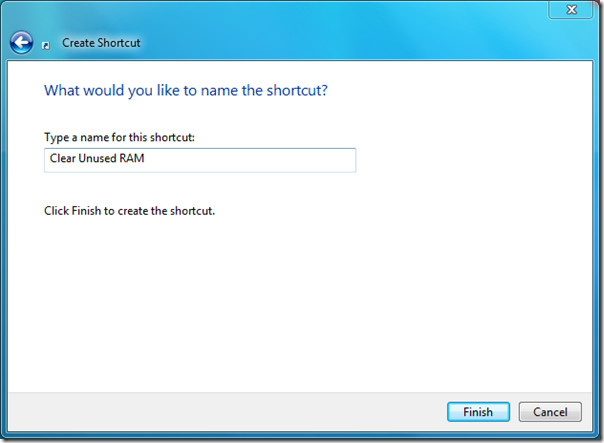
Most nyissa meg ezt az újonnan létrehozott parancsikont, és egy kissé jobb teljesítményt fog észrevenni.
Miniatűr-gyorsítótár törlése
A gyorsítótár törléséhez kattintson a jobb gombbal az elsődleges lemezpartícióra (ahol a Windows telepítve van), és nyissa meg Tulajdonságok párbeszéd. Most kattintson a gombra Lemez tisztítás kinyitni Lemez tisztítás párbeszéd. Válassza ki az eltávolítani kívánt elemeket, valamint a Miniatűrök a miniatűr-gyorsítótár eltávolításához. Ha kész, kattintson az OK gombra, majd a Fájlok törlése elemre a kiválasztott elemek törléséhez és a miniatűr-gyorsítótár eltávolításához. Itt részletesen tárgyaltuk ezt a témát.
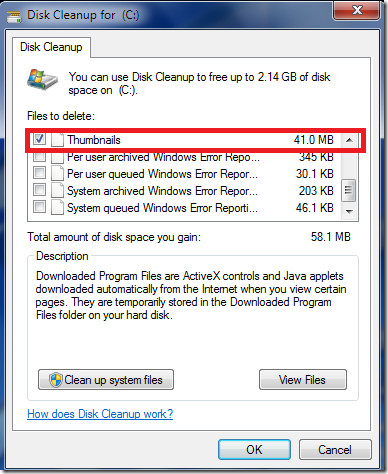
Élvezd!













Hozzászólások